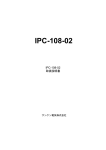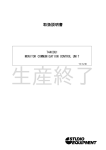Download GX シリーズ用 USB カード インストール・ガイド
Transcript
GX シリーズ用 USB カード インストール・ガイド INR-HG5500a 警告表示について 本取扱説明書では安全上の注意点を、以下のマークとともに表示しています。 警告 ! 注意 ! 重 要 この表示を無視して、誤った取扱いをすると、人が死亡する可能性、 又は重傷を負う可能性があることを示しています。 この表示を無視して、誤った取扱いをすると、人が損害を負う可能性 があること、及び物的損害のみが発生する可能性があることを示して います。 この表示は使用する時に注意して頂きたいことを示しています。 使用許諾条項 本製品をご使用になる前に、下記の使用条件をよくお読み下さい。ご使用になられた時点で、下記使用条件に同意して 富士電機株式会社(以下富士電機といいます。)との間で契約が成立したものとさせていただきます。 1.本製品およびその複製物に関する権利はその内容により富士電機または富士電機への提供者に帰属します。 2 .富士電機は、本製品のユーザ(以下ユーザといいます。)に対し、本製品に対応する富士電機製品を利用する目的で 本製品を使用する非独占的権利を許諾します。 3 .富士電機および富士電機への提供者は、本製品がユーザの特定の目的のために適当であること、もしくは有用であ ること、または本製品に瑕疵がないこと、その他製品に関していかなる保証もいたしません。 4.富士電機および富士電機への提供者は、本製品の使用に付随または関連して生ずる直接的または間接的な損失、 損害等について、いかなる場合においても一切の責任を負いません。 5.本製品の使用による金銭上の損害、損失利益につきましては一切その責任を負いません。 6.本製品の誤記等により生じた損害及び付随的損害については一切その責任を負いません。 7 .ユーザは、日本国政府または該当国の政府より必要な許可等を得ることなしに、本製品の全部または一部を、直接ま たは間接に輸出してはなりません。 8.富士電機は、本製品について第三者からなされるいかなる権利主張に対しても一切その責任を負いません。 9 .ユーザが、本契約に違反した場合には、本契約は直ちに終了するものとします。本契約の終了後は、ユーザは、本 製品を使用してはいけません。 10.富士電機は、改良のため、本製品の内容を予告なく変更することがあります。 梱包物を確認して下さい 本製品をご使用になる前に、次の物が梱包されていることをお確かめ下さい。 万一、破損や足りない物がございましたら恐れ入りますが、弊社担当 CE までご連絡下さい。 梱包物 USB ケーブル(約 3m) 一本 USB カード(RRACWG13) 1枚 インストール・ガイド(本書) オプション品(別売り) リモートスイッチボックス(RRAS004) 重要 本 製 品 には ユーザーズガイドは同梱されておりません。ユーザーズガイドは弊社ホームページより ダウンロードしてください。弊社ダウンロードページは別紙の“ダウンロードサイトについて”をご確認 ください。 注)本製品をご使用になって OS シャットダウンを行う場合は、装置側(サーバ、ワークステーション側)の BIOS 設定を適切な値に設定して下さい。 1 目次 第 1 章 対応UPS...................................................................................................... 1 第 2 章 各部の名称と機能............................................................................................ 1 第 3 章 USB カードの取り付け ....................................................................................... 2 3.1. GX100 シリーズ ............................................................................................................................. 3 3.1.1. UPSの停止 ............................................................................................................................ 3 3.1.2. カードの取り付け...................................................................................................................... 3 3.1.3. UPS の再起動......................................................................................................................... 3 3.2. GX200 シリーズ ............................................................................................................................. 4 3.2.1. UPSの停止 ............................................................................................................................ 4 3.2.2. カードの取り付け...................................................................................................................... 4 3.2.3. UPS の再起動......................................................................................................................... 4 第 4 章 初期設定方法 ................................................................................................. 5 第 5 章 O S シャットダウン(Windows)の設定方法 ............................................................. 6 第 6 章 リモートスイッチボックス(RRAS004)の取り付け方法 ...............................................24 第 7 章 リモートスイッチボックス(RRAS004)を使用した OS シャットダウンについて ..................24 第 8 章 Unix 系 OS をシャットダウンする場合について.......................................................26 第1章 対応UPS USB カードに対応するUPSを以下に示します。 ●GX100 シリーズ、GX200 シリーズ 第2章 各部の名称と機能 ① ② ③ ④ (表面) 図 1 外観図 ① リモートON/OFF 端子 リモートON/OFF 用端子 ② RESET スイッチ プログラム初期化用 ③ USB ポート USB Type B コネクタ HID UPS Battery (Windows)とUSB フラッシュメモリ機能 ④ RS232C ポート OS(Windows NT/2000/XP/Server2003)標準の UPS 管理サービス用またはコンソールシャットダウン用 1 第3章 USB カードの取り付け ! 警告 ・USB カードを実装した状態でUPSを停止する場合は、UPS正面の運転スイッチ をオフに してから 15 秒以上経過後にUPSの交流入力コードプラグ又はケーブルをコンセントから 外して下さい。 ! 注意 ・UPS を停止させずに本製品の取り付けを実施しないで下さい。 UPS,本製品が故障する恐れがあります。 重要 ・本製品とUPS 管理ソフトウェア(NetpowerView F 等)は同時に使用できません。 UPS管理ソフトウェア(NetpowerView F)を使用している場合は、UPSMAN サービスを停止して から本製品を使用して下さい。 2 3.1. GX100 シリーズ 3.1.1. UPSの停止 (1)UPSに接続されているサーバ等の負荷機器の電源をオフにして下さい。 (2)UPS正面の運転スイッチをオフにして下さい。 (3)UPSの交流出力に接続されている負荷機器のプラグ又はケーブルを外して下さい。 (4)UPS取扱説明書の手順に従い、UPSへの電力の供給を切断して下さい。このときUPS正 面の LED の消灯を確認して下さい。 3.1.2. カードの取り付け (1)UPS 背面のインタフェーススロットのネジ(2カ所)を外して、カバープレートまたは、既存の カードを取り外して下さい。 (2)USB カードの表面を下にして、UPS 背面のインタフェーススロットに実装し、ネジ(2カ所)で 固定して下さい。 図 2 GX100 シリーズ 1KVA の背面 図 3.1.3. UPS の再起動 (1)UPSの交流出力に負荷機器のプラグ又はケーブルを接続して下さい。 (2)UPSの交流入力コードプラグ又はケーブルを接続して下さい。 (3)入力ブレーカをON して下さい。 (4)UPS正面の運転スイッチをオンにして下さい。 3 3.2. GX200 シリーズ 3.2.1. UPSの停止 (1)UPSに接続されているサーバ等の負荷機器の電源をオフにして下さい。 (2)UPS正面の運転スイッチをオフにして下さい。 (3)UPSの交流出力に接続されている負荷機器のプラグ又はケーブルを外して下さい。 (4)UPS取扱説明書の手順に従い、UPSへの電力の供給を切断して下さい。このときUPS正 面の LED の消灯を確認して下さい。 3.2.2. カードの取り付け (1)UPS 背面のインタフェーススロットのネジ(2カ所)を外して、カバープレートまたは、既存の カードを取り外して下さい。 (2)USB カードの表面を内側にして、UPS 背面のインタフェーススロットに実装し、ネジ(2カ所) で固定して下さい。ラックマウントタイプでは USB カードの部品実装面を上にして、UPS 背面 のインタフェーススロットに実装し、ネジ(2カ所)で固定して下さい。 図 3 GX200 シリーズ 700VA 背面図 3.2.3. UPS の再起動 (1)UPSの交流出力に負荷機器のプラグ又はケーブルを接続して下さい。 (2)UPSの交流入力コードプラグ又はケーブルを接続して下さい。 (3)入力ブレーカをON して下さい。 (4)UPS正面の運転スイッチをオンにして下さい。 4 第4章 初期設定方法 付属しているUSB ケーブルをサーバ(PC)と接続して下さい。 図 4 重要 ・初 回 時 のみ ドライバのインストールが実施されます 。ドライバのインストールが完了するまで、U S B ケーブルの抜き差しおよび U S B カードの操作は行わないで下さい。 ・PC 背面の U S B コネクタに U S B ケーブルを接続してください。 自動で OS 標準のドライバのインストールが開始され初期設定は完了します。 例)WindowsXP、Server2003 の場合 図 5 5 第5章 OS シャットダウン(Windows)の設定方法 USB ケーブルを接続すると入力異常発生から一定時間(デフォルト3 分)後に OS はシャットダウン(休止)を行う設定にな りますが、正常に OS シャットダウンを実行させるために OS の設定の変更を実施して下さい。OS の設定変更方法は以下 の手順で実施して下さい。 重要 ・OS の設定変更を行いますので管理者権限をもつ ユーザにて設定の変更を行って下さい。 ・デフォルトの OS シャットダウンは休止状態となります。休止状態以外のシャットダウンを実施する場合は ユーザーズガイドの OS シャットダウン方法の変更を参照して下さい。 ・デフォルトの設定では入力異常発生時に予期しない時間で OS のみがシャットダウンを実行するため入力 異常からの復帰時に OS が再起動を行わない場合があります。 Windows 2000 / Windows XP / Windows Server 2003 の場合 スタートメニューより、コントロールパネルを選択して下さい。 スタートメニューより コントロールパネルを 選択 図 6 6 コントロールパネルより、電源オプションを選択して下さい。 図 7 重要 電源オプションが表示されていない場合は、クラシック表示に切り替えて下さい。 7 電源オプションのプロパティよりアラームを選択して下さい。 図 8 重要 ・電源オプションのプロパティにアラームが表示されていない場合、UPS との接続を確認して下さい。 8 バッテリ低下アラームおよびバッテリ切れアラームの設定を変更して下さい。 図 9 “バッテリ低下アラーム”の“電源レベルが次に達したら低下アラームで知らせる“を有効にします。 1 図 10 “バッテリ低下アラーム”のスライダを100%にします。 2 図 11 9 “バッテリ低下アラーム”の“アラームの動作“を確認します。 3 図 12 *アラーム動作はデフォルトの設定と異なる場合のみ変更して下さい。 *アラームの動作の変更方法については補足を参照して下さい。 “バッテリ切れアラーム”の“電源レベルが次に達したら低下アラームで知らせる“を有効にします。 4 図 13 “バッテリ切れアラーム”のスライダを0%にします。 5 図 14 “バッテリ低下アラーム”の“アラームの動作“を確認します。 6 図 15 *アラーム動作はデフォルトの設定と異なる場合のみ変更して下さい。 *アラームの動作の変更方法については補足を参照して下さい。 10 重要 ・インストールガイドでは OS のシャットダウンには休止状態を選択しています 。OS シャットダウンの休止が選 択 できない場 合 または OS シャットダウン時に休止状態へ移行しなかった場合は“コントロールパネル”の “電源オプションのプロパティ”より“休止状態”を選択して、“休止状態を有効にするを”確認して下さい。 ディスクの空き容量は ここで確認可能です 図 16 休止状態を選択できないまたは実行しなかった場合は以下の可能性があります。 ① 休止のためのディスク容量が不足している場合 → PC の管理者にご確認下さい。 ② PC が休止状態をサポートしていない → PC メーカにご確認下さい。 ・ OS シ ャ ッ ト ダ ウ ン に 休 止 状 態 以 外 の 方 法 ( 完 全 な OS の シ ャ ッ ト ダ ウ ン ) を 行 う 場 合 に は ユーザーズガイドを参照して下さい。 11 バッテリ低下アラームの”アラームの動作”はアラームの動作ボタンを選択することによって設定変更が可能です。 g h i j k l 図 17 デフォルトの設定 g) 通知方法 音でしらせる・・・・・・・・・・・・・・・・・・・・・・・・・・・・・・・・・・・・・・・・・・・・・・・・・・・・・・・・・・・・・・・・チェックなし h ) 通知方法 メッセージを表示する・・・・・・・・・・・・・・・・・・・・・・・・・・・・・・・・・・・・・・・・・・・・・・・・・・・・・・・・チェックあり i) アラーム後の動作 アラーム後のコンピュータの動作・・・・・・・・・・・・・・・・・・・・・・・・・・・・・・・・・・・・・チェックなし j ) アラーム後の動作 アラーム後のコンピュータの動作・・・・・・・・・・・・・・・・・・・・・・・・・・・・・・・・・・・・・スタンバイ k) アラーム後の動作 プログラムが応答しない場合でも、スタンバイまたはシャットダウンする・・チェックなし l) プログラムの実行 アラーム時に、このプログラムを実行する・・・・・・・・・・・・・・・・・・・・・・・・・・・・・・チェックなし * k、jは非選択状態であるため設定は変更できません。 12 バッテリ切れアラームの”アラームの動作”はアラームの動作ボタンを選択することによって設定変更が可能です。 m n o p q r 図 18 デフォルトの設定 m) 通知方法 音でしらせる・・・・・・・・・・・・・・・・・・・・・・・・・・・・・・・・・・・・・・・・・・・・・・・・・・・・・・・・・・・・・・・・チェックなし n ) 通知方法 メッセージを表示する・・・・・・・・・・・・・・・・・・・・・・・・・・・・・・・・・・・・・・・・・・・・・・・・・・・・・・・・・チェックあり o ) アラーム後の動作 アラーム後のコンピュータの動作・・・・・・・・・・・・・・・・・・・・・・・・・・・・・・・・・・・・・・チェックあり p ) アラーム後の動作 アラーム後のコンピュータの動作・・・・・・・・・・・・・・・・・・・・・・・・・・・・・・・・・・・・・・休止状態 q ) アラーム後の動作 プログラムが応答しない場合でも、スタンバイまたはシャットダウンする・・・・チェックあり r) プログラムの実行 アラーム時に、このプログラムを実行する・・・・・・・・・・・・・・・・・・・・・・・・・・・・・・・チェックなし 13 適用ボタンを選択して下さい。 図 19 以上でOS シャットダウンの設定変更は完了です。デフォルトの設定では入力異常が一定時間(3 分)継続時にOS シャッ トダウン(休止)となり、OS シャットダウン開始から3 分後に UPS の出力が停止します。 【時系列図】 停電検出 入力異常発生から OSシャットダウン 開始時間(3 分) システムシャットダウン UPS 出力停止遅延時間(3分) バッテリ低下アラーム バッテリ切れアラーム UPS 出力停止 OS シャットダウンを実行する時間および UPS が停止するまでの時間の変更は USB カードに内蔵されているSETUP ツー ルを使用します。詳細はユーザーズガイドを参照して下さい。 14 Windows Vista、Windows Server 2008 の場合 スタートメニューより、コントロールパネルを選択して下さい。 スタートメニューより コントロールパネルを 選択 図 20 15 コントロールパネルより、システムとメンテナンスを選択して下さい。 図 21 16 電源オプションを選択して下さい。 図 22 17 選択されている電源プランの“プランの設定変更”を選択して下さい。 選択されている “プラン設定の変更”を 選択 senntaku 図 23 18 詳細な電源設定の変更を選択して下さい。 図 24 19 バッテリの設定を更新します。 図 25 重要 ・バッテリが表示されていない場合、UPS との接続を確認して下さい。 20 “バッテリ切れの操作”の“バッテリ駆動”を“休止常態”に変更します。 1 図 26 “バッテリ低下のレベル”の“バッテリ駆動”を100%に変更します。 2 図 27 “バッテリ切れのレベル”の“バッテリ駆動(%)”を0%に変更します。 3 図 28 21 “バッテリ低下の通知”の“バッテリ駆動”をオンに変更します。 4 図 29 “バッテリ低下の操作”の“バッテリ駆動“を”何もしない“に変更します。 5 図 30 重要 ・インストールガイドでは OS のシャットダウンには休止状態を選択しています 。OS シャットダウンの休止が選 択できない場合または OS シャットダウン時に休止状態へ移行しなかった場合は以下の可能性があります。 ① 休止のためのディスク容量が不足している場合 → PC の管理者にご確認下さい。 ② PC が休止状態をサポートしていない → PC メーカにご確認下さい。 22 適用ボタンを選択して下さい。 図 31 以上でOS シャットダウンの設定変更は完了です。デフォルトの設定では入力異常が一定時間(3 分)継続時にOS シャッ トダウン(休止)となり、OS シャットダウン開始から3 分後に UPS の出力が停止します。 【時系列図】 停電検出 入力異常発生から OSシャットダウン 開始時間(3 分) システムシャットダウン UPS 出力停止遅延時間(3分) バッテリ低下アラーム バッテリ切れアラーム UPS 出力停止 OS シャットダウンを実行する時間および UPS が停止するまでの時間の変更は USB カードに内蔵されているSETUP ツー ルを使用します。詳細はユーザーズガイドを参照して下さい。 23 第6章 リモートスイッチボックス(RRAS004)の取り付け方法 USB カードの REMOTE SW 端子へリモートスイッチボックスに付属している接続ケーブルを接続します。 軽くケーブルを USB カードに押し付けなが ら、ゴム部(黒色)を回転させてケーブルを REMOTE SW 端子にはめ込みます。 「カチッ」と音がするまで完全に ケーブルを差し込んでください。 カチッ 図 32 第7章 リモートスイッチボックス(RRAS004)を使用した OS シャットダウンについ て 別売りのリモートスイッチボックス(RRAS004)を使用することによって、UPS の出力停止と連動して OS シャットダウンの実 行が可能です。”第 5 章 OS シャットダウン(Windows)の設定方法 ”にて設定の変更済みの場合は、リモートス イッチボックス(RRAS004)を専用ケーブルで接続するとOS シャットダウン連動した UPS の停止/起動が可能です。 重要 ・リモートスイッチボックス(R R A S 0 0 4 )を使用しての OS シャットダウンは、U S B カードが仮想的に入力異常 を発 生 させることによって OS のシャットダウンを行っています 。そのため入力異常発生の通知を有効にして いる場合は PC のシステムログにバッテリ低下とバッテリ切れのイベントが記録されます 。 ・リモートスイッチボックス(R R A S 0 0 4 )を使用しての OS シャットダウン実行後からUPS の出力停止までの遅 延時間は入力異常発生時と共通(デフォルト3 分)です。遅延時間の設定変更は U S B カードに内蔵されて いるSETUP ツールを使用することによって変更可能です。詳細はユーザーズガイドを参照してください。 24 【時系列図】 リモート OFF システムシャットダウン UPS 出力停止遅延時間(3分) UPS 出力停止 バッテリ低下アラーム バッテリ切れアラーム リモートOFF を実行するとUSB カードは OS シャットダウンを実行させるために、擬似的に UPS の状態を入力異常かつ バッテリ容量 0%として PC に通知し、一定時間(デフォルト3 分)経過後に UPS の出力を停止します。 25 第8章 Unix 系 OS をシャットダウンする場合について Unix 系 OS(Linux,Solaris 等)では、USB カードのコンソールシャットダウン機能を使用することによって OS のシャットダウ ンが可能です。コンソールシャットダウンを行うためには CN1 とPC の RS232C ポートを一般的なクロスケーブルで接続しま す。 設定更新時のみ 図 33 一般的なクロスケーブルの結線図 コンソールシャットダウンの初期設定を行うため、設定時には Windows 2000,XP,2003 Server,VISTA,2008 Server のい ずれかがインストールされているPC にて初期設定を行う必要があります。初期設定後は USB 端子とPC との接続は必要 ありません。詳細はユーザーズガイドを参照して下さい。 重要 ・本製品にはクロスケーブルは付属されておりません。別途クロスケーブルをお買い求め下さい。 ・クロスケーブルは 3 m 以内のケーブルを使用してください。 ・クロスケーブルの結線は以下の推奨結線図と同じである事を確認して下さい。 DCD RX TX DTR GND DSR RTS CTS 1 2 3 4 5 6 7 8 1 3 2 6 5 4 8 7 推奨結線図 26 DCD TX RX DSR GND DTR CTS RTS































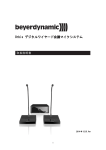
![ÿþA - 0 0h‹ˇ}2 0 1 2 [ 1 ] . 1 0 . 1 3](http://vs1.manualzilla.com/store/data/006555814_3-4afa02befe2c0953304d3aefec96187a-150x150.png)